在这个网络无处不在的年代,掌握如何设置手机WLAN路由器是一项十分重要的技能。尤其是当您需要创建一个临时的无线网络,或者想要通过手机直接管理路由器时,...
2025-01-10 0 路由器
当您第一次设置家庭或办公室的路由器时,对设置步骤和所用端口的了解是至关重要的。正确配置路由器可以确保网络稳定且安全地运行。本文将深入探讨路由器联网设置中所用端口的相关知识,助您顺利完成联网配置。
1.1物理连接端口
您需要确认路由器上的物理端口。大多数路由器拥有以下几个常见端口:
WAN端口(广域网端口):通常标识为“Internet”或“WAN”,用于连接到您的Internet服务提供商(ISP)提供的调制解调器,或者直接连接到光纤或以太网端口。
LAN端口(局域网端口):通常标识为“1、2、3、4”等数字,或者没有特别标识,这些端口用于连接到您的计算机、打印机等本地网络设备。
1.2网络设置步骤
在确认了物理端口之后,您需要进行以下步骤来设置路由器:
1.使用网线将路由器的WAN端口连接到调制解调器的LAN端口或者直接连接到您的光纤/以太网端口。
2.将另一端的网线连接到您的电脑上。
3.在电脑上打开网络浏览器,输入路由器的IP地址,这通常在路由器的背部标签上备注。
4.通过登录页面输入默认的用户名和密码(通常也可以在路由器的背部找到)并进入设置界面。
5.按照设置向导中的步骤选择您的互联网连接类型,并输入从ISP获得的信息,如账号密码、PPPoE设置等。
6.完成以上设置后,通常需要重启路由器来应用新的设置。

2.1选择正确的端口号
除了基础的联网设置,路由器还有许多高级功能,如端口映射和转发。在设置这些功能时,您需要知道具体要使用哪个端口号:
端口转发通常要求您指定一个内部端口和一个外部端口。内部端口是您内部网络设备上的端口,而外部端口是发送到互联网上的端口。
对于大多数下载和在线游戏,您可以选择默认端口或根据游戏/服务提供商推荐的端口号进行设置。
2.2端口映射配置步骤
配置端口映射的步骤可能稍有不同,依路由器品牌和型号而定,但普遍步骤如下:
1.登录到路由器的管理界面。
2.寻找“转发规则”、“端口转发”或者“NAT转发”菜单。
3.添加新的转发规则,指定协议(TCP或UDP)、外部端口和内部端口。
4.将内部端口映射到您想要访问的设备的私有IP地址上。
5.保存设置并确保规则生效。

3.1端口无法打开或连接问题
检查并确认WAN端口连接正确,并没有物理损坏或线缆松动。
重启调制解调器和路由器有时可以解决暂时性的连接问题。
登录路由器管理界面,检查WAN状态,确保已经获取了有效的IP地址。
确认端口映射设置是否正确,没有冲突和错误的端口号。
3.2修改端口设置后网络仍然不稳定
检查电缆连接是否良好,并尝试替换新的电缆确认质量。
查看是否有其他设备或软件在使用相同的端口,导致资源冲突。
尝试恢复路由器的出厂设置,重新进行基础网络配置。

路由器联网设置用哪个端口,是初学者常见的疑惑。正确理解和设置WAN端口与LAN端口,是网络配置的第一步。根据自己的网络需求配置端口转发也是提升网络功能的关键。在进行所有设置时,请根据本文的详细指导,确保每一步都准确无误。若您在设置过程中遇到问题,不要忘记检查常见问题及解决方案。
通过以上介绍,您现在应该对连接和配置家用或办公路由器的步骤有了全面的认识。无论是基础联网设置还是端口的高级配置,您都已经具备了解决问题和优化网络的工具和知识。祝您设置顺利,网络畅通无阻。
标签: 路由器
版权声明:本文内容由互联网用户自发贡献,该文观点仅代表作者本人。本站仅提供信息存储空间服务,不拥有所有权,不承担相关法律责任。如发现本站有涉嫌抄袭侵权/违法违规的内容, 请发送邮件至 3561739510@qq.com 举报,一经查实,本站将立刻删除。
相关文章

在这个网络无处不在的年代,掌握如何设置手机WLAN路由器是一项十分重要的技能。尤其是当您需要创建一个临时的无线网络,或者想要通过手机直接管理路由器时,...
2025-01-10 0 路由器
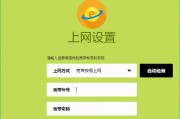
随着数字化时代的飞速发展,网络的安全性变得越来越重要。在网络安全的诸多措施中,定期更换光纤路由器的登录密码就是一项基础且关键的工作。本文旨在详细指导您...
2025-01-10 3 路由器

在如今这个网络技术飞速发展的时代,路由器已经成为家庭及办公网络不可或缺的一部分。而当我们在配置新路由器时,可能会在设备上发现一些不熟悉的图标,比如一个...
2025-01-09 4 路由器
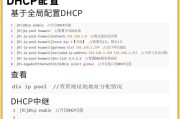
随着网络科技的飞速发展,路由器已成为家庭和办公环境中的核心设备之一。华为路由器,凭借其稳定性和创新性技术,在市场上拥有很高的知名度。今天,我们将深入探...
2025-01-09 6 路由器
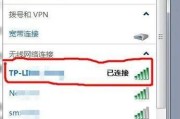
路由器多网段设置方法与内网段配置指导在当今数字化快速发展的时代,网络已成为日常生活和工作中不可或缺的一部分。人们在使用路由器时,经常需要根据实际需...
2025-01-09 5 路由器
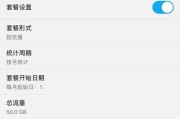
随着互联网的普及和发展,尤其是在高清视频流媒体、在线游戏和云服务越来越受到欢迎的情境下,路由器的下载与上传速度成为了影响我们上网体验的关键因素之一。而...
2025-01-09 5 路由器